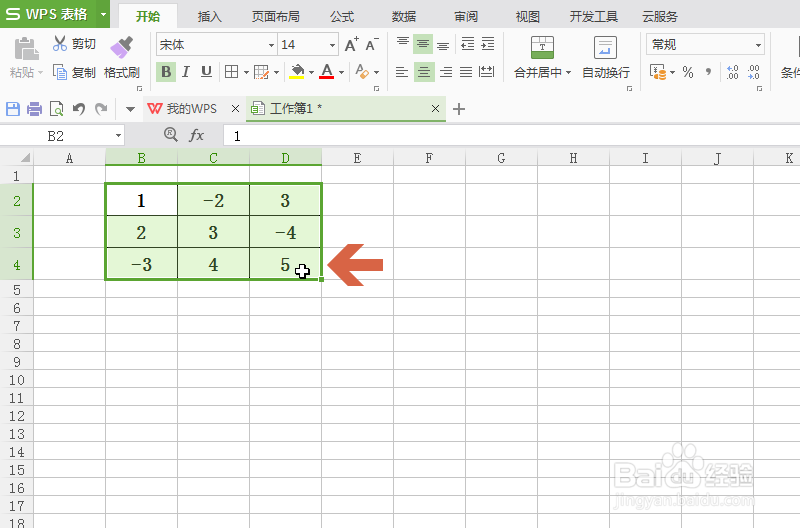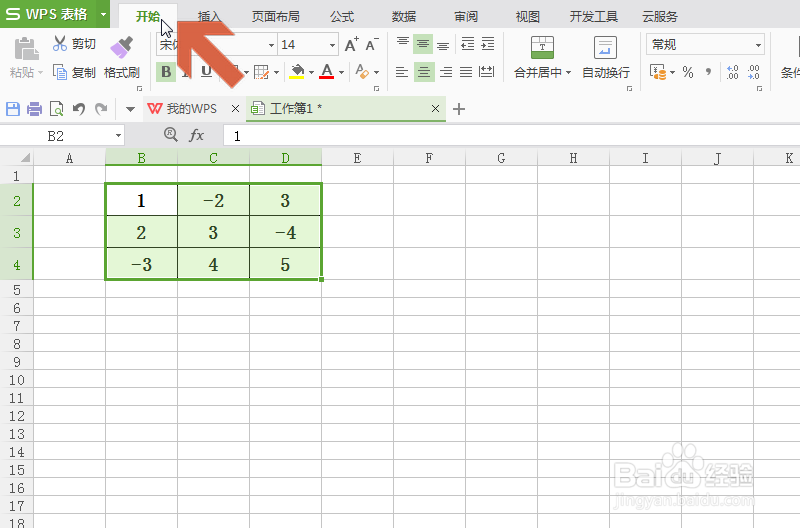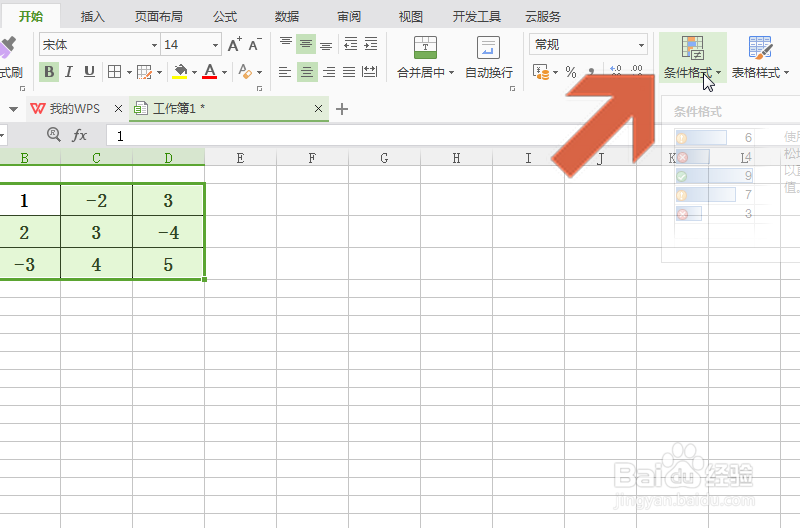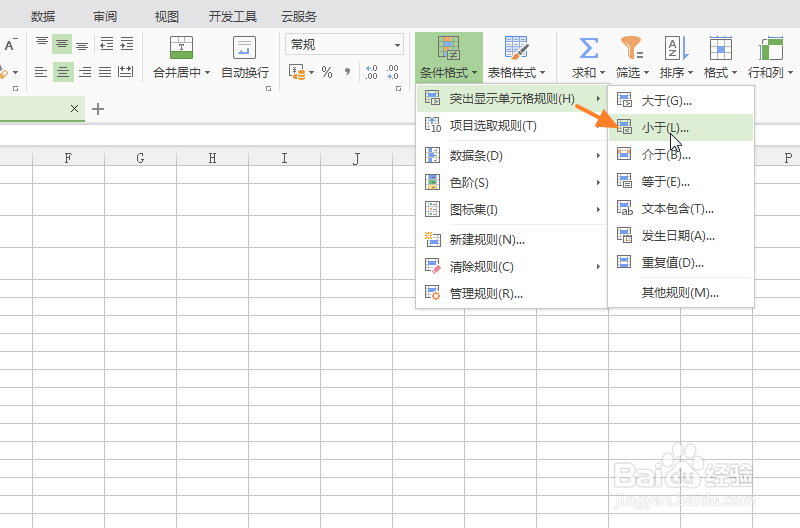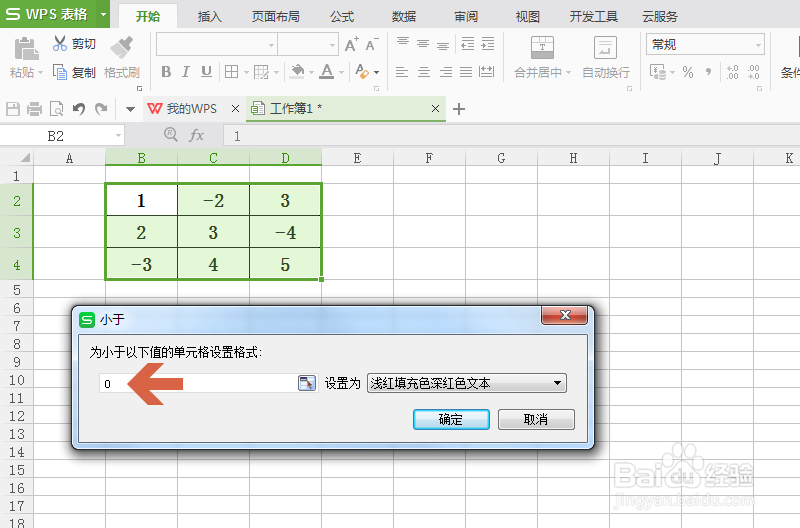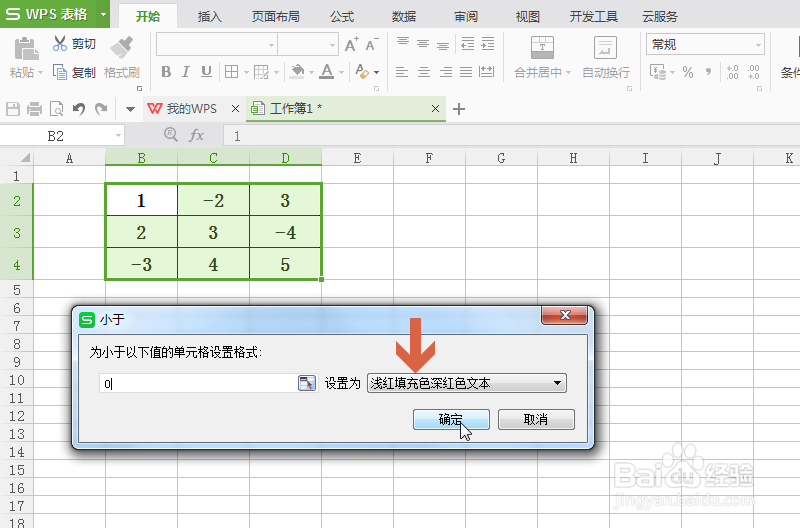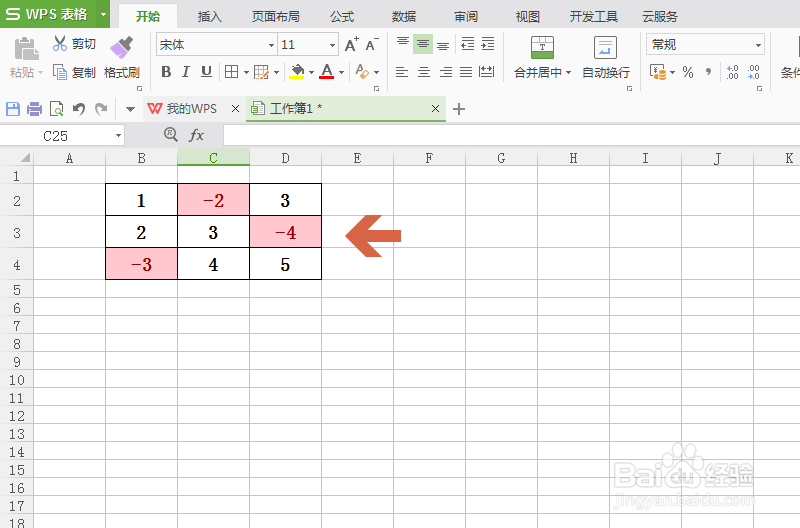wps表格怎么让负数自动变成红色
1、先用鼠标框选要标记负数的wps表格范围。
2、打开wps表格的开始选项卡。
3、点击开始选项卡中图示的【条件格式】按钮。
4、点击下拉菜单中【突出显示单元格规则】子菜单中的【小于】选项。
5、在弹出的对话框中输入0。
6、对话框中的【设置为】处应保持选择红色文本选项。
7、点击对话框的确定按钮后,所选表格范围中的负数就变成红色了。
声明:本网站引用、摘录或转载内容仅供网站访问者交流或参考,不代表本站立场,如存在版权或非法内容,请联系站长删除,联系邮箱:site.kefu@qq.com。
阅读量:49
阅读量:71
阅读量:96
阅读量:96
阅读量:93